100 Percent iPhone Battery Health - How I do it
Isi kandungan:
- Buat Cakap Menarik Dengan Tips Emoji
- 1. Tukar Saiz Tombol Suka
- 2. Tukar Emoji
- 3. Hantar Kesan Emoji
- 4. Mainkan Permainan Emoji Tersembunyi
- 5. Tetapkan Warna Emoji
- Meningkatkan Perbualan Dengan Petua Sembang
- 6. Tukar Warna Perbualan
- 7. Berikan nama samaran
- 8. Cari dalam Perbualan
- 9. Lihat Profil Facebook Langsung Daripada Messenger
- 10. Sekat di Facebook Hanya dan Tidak di Messenger
- Memodenkan Perbualan Dengan Tips Perkongsian
- 11. Kongsi Lokasi Langsung Masa Nyata
- 12. Kongsi Rakaman Suara
- 13. Lihat Media Bersama
- Berseronok
Sehingga 2016, anda boleh menghantar teks rakan anda dari dalam aplikasi Facebook tanpa memuat turun aplikasi lain. Tetapi, pada 2016, Facebook mengalih keluar pilihan mesej dan memaksa pengguna untuk memuat turun apl sembang berasingannya, Facebook Messenger. Ia boleh didapati di kedua-dua iOS dan Android.

Walaupun sesetengah membenci idea mempunyai apl yang berasingan, orang lain menyukai keupayaan aplikasi yang membolehkan mereka menggunakan Mesej Facebook tanpa mempunyai akaun Facebook. Pada dasarnya, anda boleh menikmati semua manfaat Rasul tanpa tekanan berterusan menggunakan Facebook.
Nah, itu bukan satu-satunya ciri yang sejuk di dalam Rasul. Dalam siaran ini, kami akan membincangkan beberapa tip menarik dan ciri tersembunyi Facebook Messenger di Android.
Mari bermula dengan sesuatu yang menyeronokkan … emojis!
Buat Cakap Menarik Dengan Tips Emoji
1. Tukar Saiz Tombol Suka
Anda akan dapati butang Popular seperti di sebelah kawasan menaip di Messenger. Jika anda menekan sekali, ia dihantar kepada orang lain. Tetapi tersembunyi di bawah emoji ini adalah helah yang sejuk. Ia mungkin tidak kelihatan pada mulanya tetapi jika anda memegang butang Like, saiznya meningkat.

2. Tukar Emoji
Jangan gunakan butang Suka kerap? Anda boleh menggantikannya dengan emoji pilihan anda. Anda boleh menyimpan emojis yang berbeza dalam berbual yang berbeza. Dan, ya, anda boleh menukar saiznya dengan menggunakan hujung di atas.


Untuk menukar emoji, buka benang sembang dan ketik ikon yang dikelilingi di sudut kanan atas. Ketik pada pilihan Emoji dan pilih emoji kegemaran anda dari senarai emojis. Anda perlu menggeser ke kiri untuk mengakses lebih banyak emojis.

3. Hantar Kesan Emoji
Ingat emoji jantung animasi di WhatsApp? Facebook Messenger berjalan seiring. Daripada menghantar jantung animasi yang mudah, Messenger menghantar hati terbang apabila anda menghantar emoji jantung merah. Ini mencipta kesan yang baik, menjadikannya cara yang comel untuk menyatakan cinta.


Sebelum anda terlalu teruja mencuba semua emoji, kami mempunyai berita buruk. Kesan khas ini terdapat pada dua emojis sahaja - belon dan salji. Rehat emojis belum lagi diberikan kuasa istimewa.


4. Mainkan Permainan Emoji Tersembunyi
Siapa sangka bahawa ada permainan yang bersembunyi di belakang beberapa emojis? Facebook Messenger tidak pernah gagal untuk mengejutkan anda.


Gunakan bola keranjang atau emoji bola sepak dan mereka kelihatan seperti emojis biasa. Tetapi jika anda mengetuknya selepas anda menghantarnya, anda akan terkejut. Kedua-dua emojis ini memulakan permainan mereka sendiri yang boleh dimainkan di dalam Rasul itu sendiri.
Nota: Facebook Messenger kini mempunyai bahagian permainan berasingan. Ketik ikon Permainan di bar bawah untuk melihat semua permainan.5. Tetapkan Warna Emoji
Tidak seperti WhatsApp, di mana anda boleh menetapkan warna secara individu untuk setiap emoji, Facebook Messenger memberikan anda tetapan warna yang berasingan. Warna yang anda pilih akan digunakan untuk semua emoji. Sejujurnya, ini lebih masuk akal daripada warna yang berasingan.
Untuk menetapkan warna emoji, ikuti langkah berikut:
Langkah 1: Buka Messenger dan ketik ikon gambar profil di penjuru kanan sebelah atas. Tatal ke bawah dan ketik Foto & Media.


Langkah 2: Ketik pilihan Emoji dan pilih warna emoji.


Meningkatkan Perbualan Dengan Petua Sembang
6. Tukar Warna Perbualan
Facebook Messenger tidak mahu memaksa warna biru pada anda. Jika anda tidak menyukainya, mereka telah memberikan pilihan untuk mengubahnya. Menariknya, anda boleh menetapkan warna yang berbeza untuk setiap perbualan.
Untuk menukar warna perbualan, buka benang sembang. Kemudian, ketik ikon yang dikelilingi saya di bar atas. Pilih Warna dan pilih warna pilihan anda.


7. Berikan nama samaran
Selalu ada seorang kawan yang semua orang tahu dengan nama samarannya. Oleh kerana Facebook Messenger memaparkan nama akaun Facebook, yang biasanya merupakan nama yang tepat dan bukan nama tersuai seperti WhatsApp, mereka telah memberikan pilihan untuk menukar nama. Dengan kata lain, anda boleh menambah nama samaran.
Untuk menambah nama samaran, buka jejak sembang orang itu dan ketik ikon (atau info) saya di sudut kanan atas. Pada skrin seterusnya, ketik nama samaran dan tambahkan nama samaran.


8. Cari dalam Perbualan
Syukurlah, Facebook Messenger membolehkan anda mencari dalam perbualan secara berasingan selain menyediakan carian umum. Jika anda tidak ingat thread sembang di mana perbualan tertentu berlaku, anda boleh menggunakan carian utama yang tersedia di skrin utama Messenger.
Untuk mencari di dalam benang sembang, buka sembang dan ketik ikon bulat saya. Kemudian pilih Cari dalam Perbualan diikuti dengan istilah carian anda.


9. Lihat Profil Facebook Langsung Daripada Messenger
Sesiapa sahaja dengan atau tanpa akaun Facebook boleh menghantar mesej kepada anda pada Messenger. Mesej dari pengguna yang tidak diketahui biasanya dihantar ke folder mesej yang difilter.
Sekiranya Rasul dihubungkan dengan akaun Facebook mereka, anda boleh melihat langsung profil mereka dari Messenger itu sendiri, tanpa mencari di Facebook.
Untuk berbuat demikian, sekali lagi ketuk saya dikelilingi, tatal ke bawah dan tekan Lihat profil. Anda akan dibawa ke profil Facebook mereka.

10. Sekat di Facebook Hanya dan Tidak di Messenger
Facebook Messenger memberikan dua pilihan apabila menghalang seseorang. Dalam kes pertama, anda boleh menyekatnya pada Messenger sahaja. Mereka akan dapat melihat profil Facebook anda tetapi tidak akan dapat memanggil atau menghantar mesej kepada anda di Messenger.
Dalam kes kedua, anda boleh menyekatnya di Facebook. Mereka tidak akan dapat melihat profil Facebook anda tetapi dapat mesej dan memanggil anda di Messenger.
Untuk mengakses kedua-dua pilihan blok ini, ketik ikon saya di bar atas sembang. Tatal ke bawah dan ketik Blok. Pada skrin seterusnya, pilih jenis blok anda.


Memodenkan Perbualan Dengan Tips Perkongsian
11. Kongsi Lokasi Langsung Masa Nyata
Sama seperti ciri lokasi masa nyata yang terdapat di WhatsApp dan Peta Google, Facebook Messenger juga membolehkan anda berkongsi lokasi langsung anda. Apabila lokasi dikongsi, rakan anda kemudiannya boleh terus menjejaki lokasi anda selama 60 minit atau sehingga anda berhenti secara manual untuk berkongsinya.
Untuk berkongsi lokasi langsung anda dengan rakan, buka sembang dan ketik ikon tambah di sudut bawah kiri. Pilih Lokasi dari menu dan tekan Kongsi Lokasi Langsung pada skrin seterusnya.


12. Kongsi Rakaman Suara
Malangnya, Facebook Messenger tidak membiarkan anda berkongsi semua jenis fail yang boleh anda lakukan di WhatsApp. Walaupun ciri ini boleh didapati di laman webnya, ia menghairankan hilang dari apl mudah alih.
Tetapi mari kita memberi kredit di mana ia perlu dibayar. Rasul membolehkan anda berkongsi rakaman suara. Jika teks bukan perkara anda dan anda tidak bersuara untuk memanggil, anda boleh menghantar rakaman suara.
Untuk membuat rakaman suara, buka sembang dan tahan ikon mikrofon di sebelah kiri kawasan menaip. Setelah selesai, keluarkan jari anda untuk menghantarnya. Jika pada bila-bila masa anda ingin membatalkan rakaman, seret ke atas.

13. Lihat Media Bersama
Anda tidak boleh terus mencari imej dan video yang dikongsi secara langsung di Facebook Messenger. Walau bagaimanapun, Rasul cuba melakukan yang terbaik untuk membuat perkara lebih mudah untuk anda. Daripada menatal melalui semua mesej yang mencari imej tertentu, anda boleh melihat semua fail yang dikongsi - imej dan video secara berasingan.
Untuk melihat fail media yang dikongsi, buka benang sembang dan ketik ikon saya. Kemudian tatal ke bawah dan anda akan mendapati semua kandungan yang dikongsi anda di sana. Sekiranya anda tertanya-tanya bagaimana untuk melihat media yang dikongsi di iOS dan laman web Facebook, semak siaran ini.


Berseronok
Kami harap anda menyukai tips dan trik Facebook Messenger ini. Oh, dan jika anda mencari sesuatu yang benar-benar, sangat keren, semak ciri perbualan rahsia Rasul.
H3C bermula pada 2003 sebagai usaha sama antara gergasi rangkaian 3Com dan rantau China Huawei Technologies , memberi tumpuan kepada memberi Huawei satu cara ke pasaran AS dan memberikan 3Com satu barisan perusahaan yang lebih kuat. Long dibayangi oleh Cisco, 3Com telah berundur dari pasaran perusahaan besar untuk tujuan semata-mata untuk perniagaan kecil dan sederhana, di mana jenama asal syarikat masih fokus. 3Com membeli bahagian H3C pada tahun 2007, tetapi syarikat itu masih membangun dan me
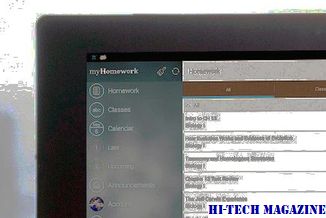
[Bacaan lanjut: Kotak NAS terbaik untuk streaming media dan sandaran]
Petua dan Trick Microsoft Outlook dan muat turun eBook

Senarai beberapa tip dan trik Microsoft Outlook berguna untuk meningkatkan produktiviti anda. Juga muat turun ebook percuma ini pada petua dan kiat Outlook untuk mengetahui lebih lanjut.
Petua dan petua onedrive teratas untuk menggunakannya seperti pro

Aplikasi Microsoft OneDrive dibekalkan dengan ciri-ciri yang bagus di bawah tudung. Baca senarai di bawah petua dan kiat yang berguna untuk menggunakan perkhidmatan seperti pro.







